Page 1
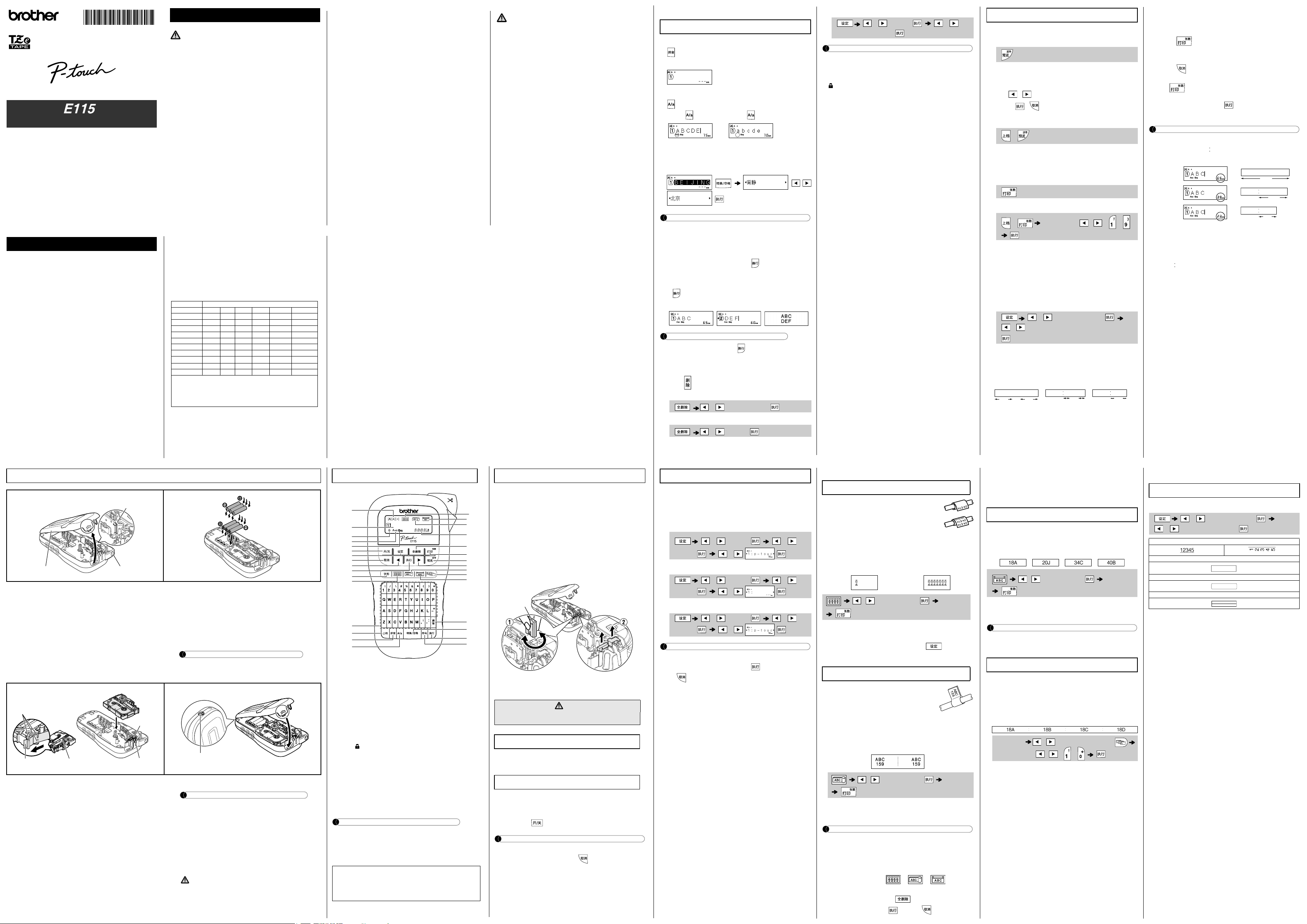
䆜
⌞ᝅ
ӝѣᴿᇩ⢟䍞Ⲻ〦䠅ӝѣᴿᇩ⢟䍞Ⲻ〦䠅
ᴿᇩ⢟䍞
ශ
37(
䫻 ⊔ 䭿 ޣԭ䬢 ཐ⓪㚊㤥 ཐ⓪ӂ㤥䟐
䜞Ԭ〦
3E +J &G &U9, 3%% 3%'(
ᵢ㺞Ṳדᦤ SJ/T 11364 Ⲻ㿺ᇐ㕌Ⱦ
Ȗφ㺞⽰䈛ᴿᇩ⢟䍞൞䈛䜞Ԭᡶᴿൽ䍞ᶆᯏѣⲺ䠅ൽ൞
GB/T 26572 㿺ᇐⲺ䲆䠅㾷≸ԛсȾ
hφ㺞⽰䈛ᴿᇩ⢟䍞㠩ቇ൞䈛䜞ԬⲺḆжൽ䍞ᶆᯏѣⲺ䠅䎻࠰
GB/T 26572 㿺ᇐⲺ䲆䠅㾷≸Ⱦ
ₗ㜬䭤
ᢉদᵰỦ㻻㖤
ⴌᶵ
Ỷ⎁ಞঋݹ
ѱ⭫䐥ᶵ
LCD 䞃Ԭ
䱺Ԭ
দ
㻻
Ȗ
h
Ȗ
Ȗ
h
Ȗ
Ȗ
Ȗ
Ȗ
Ȗ
Ȗ
Ȗ
Ȗ
Ȗ
Ȗ
Ȗ
Ȗ
Ȗ
Ȗ
Ȗ
Ȗ
Ȗ
Ȗ
Ȗ
Ȗ
Ȗ
Ȗ
Ȗ
Ȗ
Ȗ
Ȗ
Ȗ
Ȗ
Ȗ
Ȗ
Ȗ
Ȗ
Ȗ
Ȗ
Ȗ
Ȗ
Ȗ
Ȗ
Ȗ
Ȗ
Ȗ
Ȗ
Ȗ
Ȗ
Ȗ
Ȗ
Ȗ
Ȗ
Ȗ
1
2
㢨ᑜ࠰
࠽࠶࠶
喵䖤㢨ᑜࢃㄥ
3
4
࠽࠶ᶵ
25 mm
ABC ABCABC
25 mm
12 mm
12 mm
4 mm 4 mm
空白大
空白中
空白小
39 mm
ABC
↚ P-touch 㜳ֵ⭞ Brother TZe-Z ㌱ࡍ㢨ᑜȾ
D00ZH1001
使用说明书
中文
通过 P-touch E115,您可为多种应用创建标
签。从多种字符大小和风格中进行选择,设计
出专业水准的自定义标签。此外还提供了各种
色带盒,您可打印不同宽度、行业色彩的标
签。请在开始操作本机之前,认真阅读本说明
书并将其就近存放,以备将来查阅。
一般注意事项
•因位置、材料和环境条件,标签可能无法剥离或
无法拆除,标签的颜色可能改变或染污其他物
体。在应用标签之前,应检查环境条件和材料。
•请勿以本手册所述之外的任何方式或其它用途
使用此打印机。否则可能导致意外事故或使
P-touch 受损。
•此 P-touch 只能使用 Brother TZe-Z 系列色带。
•请仅使用柔软、干爽的抹布清洁 P-touch ;请勿
使用酒精或其他有机溶剂。
•请使用干燥的棉签清洁打印头;请勿直接触摸打
印头。
•请勿将任何异物放入 P-touch 的任何部件中。
•请勿将 P-touch、电池、交流电适配器放在阳光
直射处或雨水中、加热器或其他发热设备附近,
或者任何暴露在极高或极低温度 (如您车辆的
仪表盘或后备箱)的场所。避免放在高湿度环境
或多尘的场所。
•请勿对切刀杆用力过猛。
•色带盒为空时请勿尝试打印,这样做会损坏打印
头。
•打印或送带时请勿拽拉色带,这样做会损坏色带
和 P-touch。
• P-touch 发生故障或维修,或者电池失效会导致
内存中保存的所有数据丢失。
安全注意事项
表示潜在的危险情况,如不加以避
䆜
为避免火灾、灼伤、损伤、触电、断裂、过热、
异味或烟尘风险,请遵守下列指导。
• 始终使用指定的电压和建议的交流电适配器
(AD-24),以免造成损害和故障。
• 雷雨天气中请勿触摸 P-touch 标签打印机。
• 请勿在高湿环境 (如浴室)中使用 P-touch/ 交
流电适配器。
• 请勿让电源线超负荷。
• 请勿在交流电源线或插头上放置重物,或损坏电
源线或插头。请勿用力弯折或拉扯交流电源线。
断开与电源插座的连接时应始终小心握住交流电
适配器。
• 确保插头完全插入电源插座。请勿使用松动的插
座。
• 请勿弄湿 P-touch/ 交流电适配器 / 电源插座 / 电
池,例如请勿用湿手触摸或将液体洒到这些设备
上。
• 如电池出现漏液并接触到眼睛,请立即用大量清
水冲洗眼睛,然后接受医生治疗。电池漏液可能
会对眼睛造成伤害。
• 请勿拆卸或改装 P-touch/ 交流电适配器 / 电池。
• P-touch 未配备适用于充电电池的充电功能。
•打印标签的长度可能与显示的标签长度不同。
•生产和运输过程中,显示屏上覆盖有一层保护性
透明塑料贴纸。使用前请将贴纸揭下。
•电源断开三分钟以上,所有文本、格式设置以及
内存中存储的任何文本文件都将被清空。
免,可能会造成死亡或重伤。
• 请勿用金属物体同时接触电池的正负两极。
• 更换电池时,请勿使用尖锐或金属物体,如镊子
或金属笔。
• 请勿将电池掷入火中或置于高温中。
• 使用或存放期间,如您发现出现任何异味、发
热、变色、变形现象或任何异常情形时,应立即
断开交流电适配器或取出电池,并停止使用
P-touch。
• 请勿使用已损坏或出现漏液的电池,因为这些液
体会粘到您的手上。
• 请勿使用已变形或出现漏液或电池标签已损坏的
电池。这些电池可能会出现发热现象。
表示潜在的危险情况,如不加以避
⌞ᝅ
免,则可能会造成轻微或中度伤害。
为避免引起人身伤害、漏液、灼伤或发热,请遵
守下列指导。
•
在不使用
及的地方。此外,请勿让婴幼儿将
P-touch
时,请将其存放在婴幼儿无法触
P-touch
部件或
标签放入口中。如吞下任何物体,请及时就医。
• 刚打印完后,请勿触摸打印头附近的金属部件。
• 请勿触摸切刀刀片。
• 如电池漏液接触到您的皮肤或衣服,应立即用清
水冲洗。
• 如您不再使用 P-touch,请取出电池,并断开交
流电适配器。
• 请勿使用指定电池以外的电池。请勿混用新旧电
池,或混用不同类型、不同充电级别、不同制造
商或不同型号的电池。插入电池时,请勿颠倒正
负级。
• 请勿跌落或撞击 P-touch/ 交流电适配器。
• 请勿按压液晶显示屏。
• 请注意,关闭色带盒盖时不要卡住手指。
• 使用镍氢充电电池前,请仔细阅读电池和电池充
电器说明,确保正确使用。
• 建议在使用前,先对镍氢充电电池充电。
基本用法
输入文本
选择输入模式
拼音输入模式
切换大小写
大写 ( 开启 ) 小写 ( 关闭 )
输入文字
拼音输入模式 例:[ 北京
输入:
“BEIJING”
备注
• 在输入拼音的韵母 ü 时,请用 “v” 键代替。
生成两行文本
要生成两行文本,请执行下列操作之一:
• 输入第一行文本,然后按 ,输入第二行文
本。
• 将光标移至第二行文本的起始位置,然后按
。
液晶显示屏 标签样式
备注
输入第二行文本后请勿按 ;否则将显示“请减少
行数! ” 错误消息。
清空
按下
删除所有文本和设置:
仅删除文本:
可逐一删除字符。
/ [ 文本和格式 ]
/ [ 文本 ]
]
更改标签长度
/ [长度 ] /
[ 自动 /30-300 mm]
备注
• 打印标签后,用剪刀沿打印点 (:) 剪下,使标签
长度与 P-touch 设置相匹配。
• 如已选择特定的标签长度,液晶显示屏中会显示
。
打印标签
预览
打印前可预览文本。
• 按下预览键显示标签预览,可能与打印后的
实际标签不同。
• 如果液晶显示屏无法一次显示所有文本,按
下 / 可显示隐藏文本。
• 按下 / 退出预览模式。
送带
+
• 此功能将把空白色带送出约 25 mm。
• 请勿将未切割的色带从色带盒中拉出,因为
这样会损坏色带盒。
打印
打印多张
+ [ 张数:X ] / / -
• 为防止损坏色带,显示 “ 正在打印中 ” 或 “ 执
行中 ” 信息时,请勿触摸切刀杆。
• 要切断标签,请向里推 P-touch 右上角的色带
切刀杆。
• 从背面揭下打印的标签,然后应用标签。
• 每个标签最多可打印 9 张。
设置空白
/ [两端空白设定 ]
/ [ 空白大 / 空白中 / 空白小 / 不送带 ]
[ 空白大 ]/[ 空白中 ]/[ 空白小 ]
文本两侧留出等距离空白。
[ 不送带 ]
适用于批量打印,不会弹出每张标签。
1. 输入文本。
2. 按下 。
3. 随即开始打印,然后显示 “ 先送带再切割? ”
信息。
4. 按下 以输入更多文本。
5. 清除文本,输入下一个标签的文本,然后按
下 。
6. 打印出最后一个标签后显示 “ 先送带再切
割? ” 信息时,按下 。
7. 送带后,按下切刀杆以切断标签。
备注
• 设置为 [ 空白中 ] 或 [ 空白小 ] 后,显示的标签
长度为从打印点 ( ) 到标签末端的长度。
液晶显示屏 标签样式
空白大
ABC
65 mm
空白中
空白小
ABC
23 mm
• 要使用最小空白打印多份标签张数,请将空白
设置为 [ 空白小 ]。
• 设置为 [ 不送带 ] 时,送出色带后再使用切刀,
否则可能会切下部分文本。同样,用剪刀沿打
印点 ( ) 剪下,以使文本在标签中居中。
* 先送带,然后再使用切刀。
• 请勿拉动色带,因为这样会损坏色带盒。
电源和色带盒
ᢉদཪ
㢨ᑜⴈⴌ
按下位于 P-touch 顶端的开盖锁扣
(图 1 圈中区域),打开色带盒盖。
如已安装色带盒,请将其向上拉起,取出色
带盒。同样,如已安装电池,请将其取下。
• 请确保装入电池或色带盒时电源处于关闭
状态。
装入色带盒,确保其卡入到位。
• 确保色带的前端正确穿过导带槽。
•此 P-touch
只能使用
㢨ᑜ࠽࠶ᵼ
Brother TZe-Z
色带。
液晶显示屏和键盘
1
2
3
4
9
10
11
12
13
14
15
16
装入六节新的 AAA 碱性电池 (LR03)或
完全充满电的镍氢电池 (HR03),确保
这些电池的极性方向正确。
碱性电池用户:
请勿将新旧电池混用。
镍氢电池用户:
始终同时装入六节充满电的电池。
17
18
19
20
备注
访问 http://support.brother.com/,获取建
议使用的电池的最新相关信息。
⭫Ⓠ䘸䞃ಞᨈ
关紧色带盒盖,确保其卡入到位。
备注
使用交流电适配器 (AD-24) 时
1. 将交流电适配器连接至 P-touch 底部的
交流电适配器插口。
2. 将插头插入最近的标准电源插座。为备
份内存,建议您将 AAA 碱性电池
(LR03) 或镍氢电池 (HR03) 与交流电适
配器一同使用。
请使用指定的电压和建议的交流电适配
器 (AD-24),以免造成损害和故障。
1. 尺寸
2. 光标
3. 上档
4. 大小写
5. 缠绕标签
6. 面板标签
7. 旗帜标签
8. 长度
如选择固定标签长
度, 会显示。
9. 英文
10.开关键
11.设定键
12.取消键
13.光标键:左
14.执行键
16.缠绕标签键
17.字符键
18.上档键
19.拼音键
20.大小写键
21.全删除键
22.打印键
23.预览键
24.光标键:右
25.旗帜标签键
26.序号键
27.面板标签键
28.删除键
29.转换 / 空格键
30.换行键
31.符号键
15.字形键
备注
• 液晶显示屏每行显示 8 个字符;但您输入的文本
的长度可达 80 个字符。
• 选择设置时,按转换 / 空格键可返回至默认项
目。
• 打印预览是生成的标签图像,可能与打印后的
实际标签不同。
• 液晶显示屏中显示的标签长度可能与打印后实
5
6
7
8
21
22
23
24
25
26
27
28
29
30
31
耗材
色带盒: 请参阅随附的 “ 色带目录 ”。
交流电适配器:
切刀组件: TC-4 (可自行更换)
如连续使用后切刀刀片变钝,无法整齐地切断色带,请
按图
1
所示转动切刀板。
如还有问题,请更换新切刀组件 (型号
维修站订购)。
替换切刀组件
1. 请按图
件 (绿色)。
2. 安装新的切刀组件。将切刀组件向里轻推,
直至将其卡入到位。
请勿用手指直接触摸切刀刀片。
AD-24
TC-4
,可咨询
2
所示的箭头方向,拔出两个切刀组
注意
随机附件
TZe-Z 色带 1 盒
使用说明书 1 份
初始设置
1 打开您的设备。
使用交流电适配器或六节 AAA 电池供电,然
后按下 。
备注
• 如果五分钟内未按下任何键,则设备自动关闭。
• 要取消任何操作,请按下 。
保存标签文件
您可保存多达 9 个标签,并可在以后打印时调用
这些标签。每个文件最多可保存 80 个字符,全部
内存最多可保存 720 个字符。您也可编辑和覆盖
存储的标签。
打印
/ [文件 ] /
[ 打印 ] /
保存
/ [文件 ] /
[ 保存 ] /
调用
/ [文件 ] /
[ 调用 ] /
备注
存储标签时,如已有标签使用此编号存储,则会
显示 “ 覆盖吗? ” 信息。按下 保存新标签。
按下 取消。
际标签长度稍有不同。
使用模板
缠绕标签
您可制作缠绕电缆或导线的标签。输入
文本行以逆时针旋转 90° 打印于标签之
上,通过设置电缆直径自动确定标签长
度。
在旋转重复功能中,文本将沿标签长度方向重复
打印,以方便从各个角度查看。
文本重复:关 文本重复:开
/ 选择电缆直径 输入文本
• 电缆直径:可使用 3 mm 至 90 mm
默认值:6 mm
• 要启用 “ 文本重复 ” 功能,请按 ,然后选
择 [ 旋转重复 ]。
旗帜标签
通过此功能打印的标签可缠绕在电
缆或导线表面,末端对齐叠合作旗
帜状。输入文本行打印在标签两
端。
您可选择所需的旗帜长度。选择 [ 自动 ] 后,会
根据文本长度自动调整旗帜长度。
/ 选择旗帜长度 输入文本
• 旗帜长度:10 mm 至 200 mm、自动
默认值:自动
备注
• 对于电缆和导线用标签,我们建议使用线缆标
签色带。对象直径小于 3 mm 时请使用旗帜标签
功能。
• 操作过程中要停用缠绕标签 / 旗帜标签 / 面板标
签,请根据需要按 / / ,这些设
置会改回到标准设置。
•
要清除所有文本,请按
,选择 [文本和格式
• 根据所选格式,可能不会打印全部文本内容。
例如,如果文本过长,不适合此格式,则会显
示 “ 超过固定长度! ” 错误信息。
•“旗帜标签 ” 功能中无法旋转文本。
面板标签
使用该功能打印的标签可用于标识各种零部件或
面板。
文本块均匀分布在单个标签中。
/ 选择面板长度 输入文本
• 面板长度:30 mm 至 300 mm
默认值:50mm
备注
若要在单个打印中为多个端口适当定位文本,
请使用不送带功能并使面板长度等于端口长度。
序号
使用序号功能,您可打印多个标签,每个标签上
的编号或字母自动递增。
该序号功能也可用于电缆缠绕标签、电缆旗帜标
签或面板标签模板,从而在打印一组标签时节省
时间。
输入文本 / 选择要升序的字符
[ 序号:XX ]
• 您可设置序号 01 - 50。
]
/ / -
实用功能
下划线和边框
您可选择所需的边框设计。
/ [下划线 / 边框 ]
/ 选择一种边框类型
2
3
4
5
或 [ 文本 ],然后按 。按下 取消。
Page 2
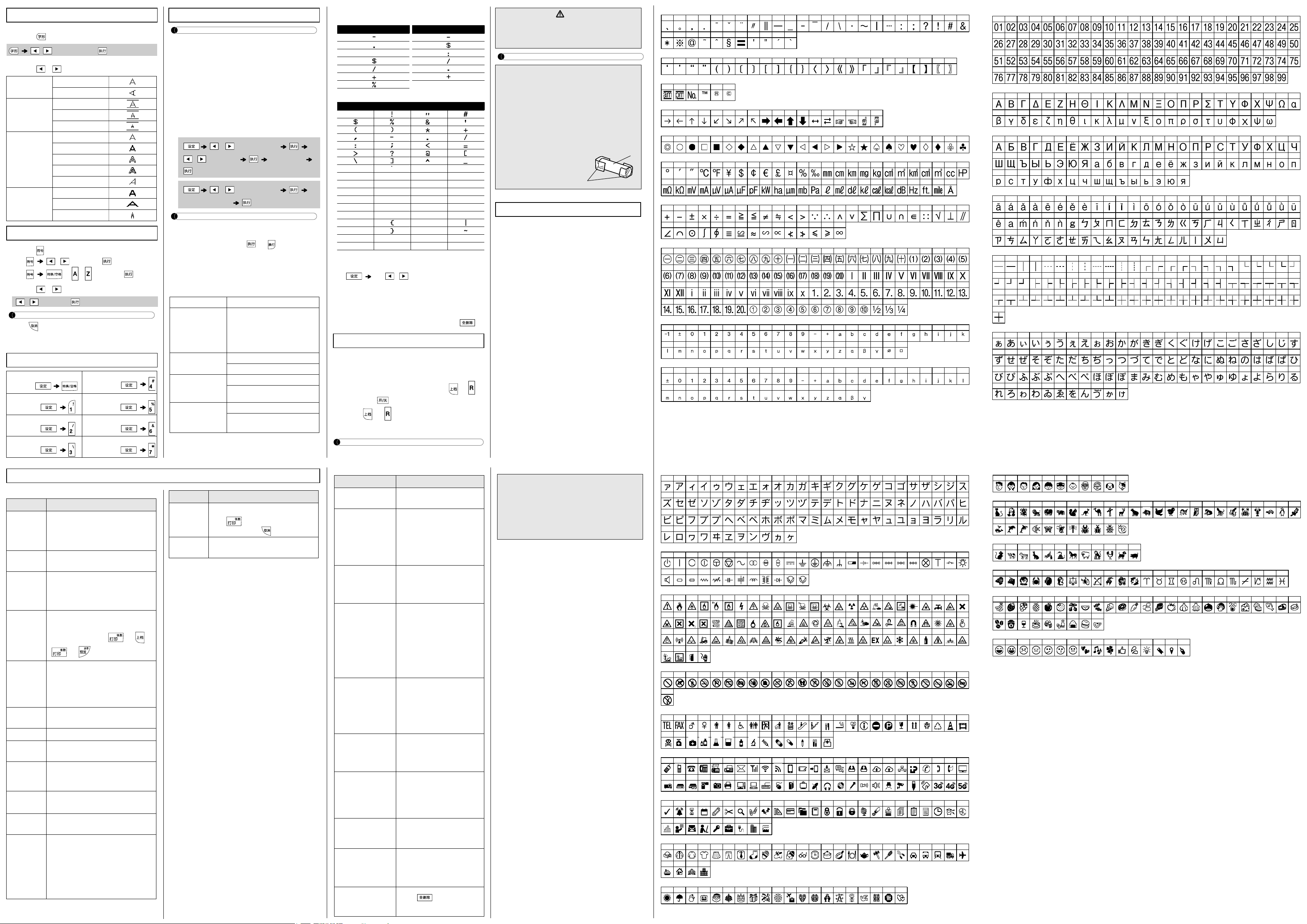
ᆿޞ
1 2 3 4 5 6 7 8 9 10111213141516171819202122232425
26 27 28 29 30 31 32 33 34 35 36 37 38 39 40 41 42 43 44 45 46 47 48 49 50
51 52 53 54 55 56 57 58 59 60 61 62 63 64 65 66 67 68 69 70 71 72 73 74 75
76 77 78 79
⾷↘
1 2 3 4 5 6 7 8 9 10111213141516171819202122232425
26
ḽᘍ
1 2 3 4 5 6 7 8 9 10111213141516171819202122232425
26 27 28 29 30 31 32 33 34 35 36 37 38 39
䙐ؗᖧ丩
1 2 3 4 5 6 7 8 9 1011121314151617181920
21 22 23 24 25
26 27 28 29 30 31 32 33 34 35 36 37 38 39 40
41 42 43 44 45 46 47 48 49 50
ᐛ֒
1 2 3 4 5 6 7 8 9 10111213141516171819202122232425
26 27 28 29 30 31 32 33 34
⭕⍱
1 2 3 4 5 6 7 8 9 1011121314151617181920
21 22 23
24 25
26 27 28 29
㢸ᰛᆙ㢸
1 2 3 4 5 6 7 8 9 1011121314151617181920
⡽ٽ
1 2 3 4 5 6 7 8 9 10111213141516171819202122232425
26 27 28 29 30 31 32 33 34 35 36 37 38 39 40 41 42 43 44 45 46 47 48 49 50
51 52 53 54 55 56 57 58 59 60 61 62 63 64 65 66 67 68 69 70
71 72 73 74 75
76 77 78 79 80 81 82 83 84 85 86
⭫≊⭫ᆆ
1 2 3 4 5 6 7 8 9 10111213141516171819202122232425
26 27 28 29 30 31 32 33 34 35 36 37
Ӱ⢟
1234567891011
ࣞ⢟
1 2 3 4 5 6 7 8 9 10 11 12 13 14 15 16 17 18 19 20 21 22 23 24 25
26 27 28 29 30 31 32 33 34 35 36
⭕㛌
1 2 3 4 5 6 7 8 9 10 11 12
᱕ᓝ
1 2 3 4 5 6 7 8 9 10 11 12 13 14 15 16 17 18 19 20 21 22 23 24
伕⢟
1 2 3 4 5 6 7 8 9 10 11 12 13 14 15 16 17 18 19 20 21 22 23 24 25
26 27 28 29 30 31 32 33 34
㺞ㅜ
1 2 3 4 5 6 7 8 9 10 11 12 13 14 15 16
字形键
CODABARCODE39
⢯⇀ᆍㅜ ⢯⇀ᆍㅜ
(SPACE)
(SPACE)
STXSOH
NUL
ETX
BEL
VT
SI
DC3
ETB
FSESC
RSGS
US
FNC4
EOT
BS
FF
DLE
DC4
CAN
DEL
FNC1
ENQ
HT
CR
DC1
NAK
EM
FNC3
ACK
LF
SO
DC2
SYN
SUB
FNC2
CODE128, GS1-128 (UCC / EAN-128)
⢯⇀ᆍㅜ
1 按下 以选择输入文本的设置。
/ 选择某个项目
2 按下 / 以选择设置。
竖版
尺寸
修饰
字宽
符号键
关
开
尺寸大
尺寸中
尺寸小
标准
粗体
中空
阴影
斜体
全角
倍角
半角
1 按下 以选择 31 个符号类别中的一个。
a. / 选择类别 。
b. 或 - 选择类别 。
2 使用 / 选择所需符号。
/ 选择符号
备注
• 按下 可返回至上一步骤。
• 上表中显示的符号可能与设备液晶显示屏中和
打印后的符号略有不同。
快捷键
下划线 / 边框
长度
两端空白设定
旋转重复
文件
显示屏对比度
条形码设置
条形码输入
创建条形码标签
备注
• P-touch 标签打印机并非专为创建条形码标签而
设计。请务必确认条形码扫描枪可读取条形码
标签。
• 为获取最佳使用效果,应在白色色带上以黑墨
打印条形码标签。部分条形码扫描枪可能无法
读取通过彩色色带或墨水打印的条形码标签。
•[宽度 ] 尽量设置为 [ 大 ]。部分条形码扫描枪可
能无法读取使用 [ 小 ] 设置打印的条形码标签。
•
持续打印大量条形码标签会导致打印头过热,
从而影响打印质量。
设置条形码参数和输入条形码数据
/ [ 条形码设置 ]
/ 选择属性 设置属性值
/ [ 条形码输入 ]
输入条形码数据
备注
• 符号仅适用于 CODE39、 CODE128、
CODABAR 或 GS1-128 协议。不使用符号时,
输入条形码数据后,按 或 在标签中插入
条形码。
• “C.Digit” (校验码)属性仅适用于 CODE39、
I-2/5 和 CODABAR 协议。
• 一个标签上只能打印一个条形码。
条形码设置
属性 值
协议 CODE39、 CODE128、
EAN-8、EAN-13、GS1-128
(UCC/EAN-128)、 UPC-A、
UPC-E、 I-2/5 (ITF)、
CODABAR
宽度 小
大
底部文字 (打印
在条形码下方的
字符)
C.Digit
(校验码)
有
无
无
有 (仅适用于 CODE39、
I-2/5 和 CODABAR 协议)
特殊字符列表
编辑和删除条形码
• 若要编辑条形码参数和条形码数据,通过按
按 / 选择 [ 条形码设置 ] 或
[ 条形码输入 ],打开条形码设置屏幕。
• 若要更改条形码协议,删除所输入的条形码,
然后从条形码配置中将其重置。
• 若要从标签删除条形码,在数据输入屏幕上
将光标移到条形码标记右侧,然后按 。
重新设置 P-touch E115
当您需要初始化设置,或如果 P-touch E115 工作
异常时,您可重新设置 P-touch E115 标签打印系
统。
1 关闭 P-touch 标签打印机,按住 和 ,
然后按下 ,重新开启 P-touch。
2 松开 和 。
打印机开启,并重置内存。
备注
所有文本、设置和存储的文件将被清空。
注意
混用不同类型的电池(例如镍氢电池和碱性电
池)可能导致爆炸。需依照指示说明废弃处置
用过的电池。
备注
电池建议
• 如果预计长时间不使用 P-touch 标签打印
机,请取出电池。
•
电池要废弃处置到合适的回收点,而不是作
为常规的废物处理。此外请务必遵守当地的
法规。
•
存放或废弃电池时,要用透明胶带等缠好,
避免短路。(请参阅右下插图)
(电池绝缘示例)
1. 透明胶带
2. 碱性电池或镍氢电池
1
规格
尺寸:
(宽 x 深 x 高)
重量: 约 400 g
电源: 6 节 AAA 碱性电池
色带盒: Brother TZe-Z 色带 (宽度)
1
*
访问 http://support.brother.com/,获取建议使
用的电池的最新相关信息。
约 109 mm (宽) x 202 mm
(深) x 55 mm (高)
(不含电池和色带盒)
(LR03, 需另购)
6 节 AAA 镍氢电池
(HR03,需另购) *1
交流电适配器
(AD-24, 需另购)
6 mm、 9 mm、 12 mm
ḽ⛯
1 2 3 4 5 6 7 8 9 10111213141516171819202122232425
26 27 28 29 30 31 32 33 34 35 36
ᤢ
1 2 3 4 5 6 7 8 9 101112131415161718192021222324
ㆶ〦
123456
㇣ཪ
1 2 3 4 5 6 7 8 9 101112131415161718
ࠖ
1 2 3 4 5 6 7 8 9 10111213141516171819202122232425
2
ঋփ
1 2 3 4 5 6 7 8 9 10111213141516171819202122232425
26 27 28 29 30 31 32 33 34 35 36 37 38 39 40 41 42 43 44 45 46 47 48 49
ᮦᆜ
1 2 3 4 5 6 7 8 9 10111213141516171819202122232425
26 27 28 29 30 31 32 33 34 35 36 37 38 39 40
ᮦᆍ
1 2 3 4 5 6 7 8 9 10111213141516171819202122232425
26 27 28 29 30 31 32 33 34 35 36 37 38 39 40 41 42 43 44 45 46 47 48 49 50
51 52 53 54 55 56 57 58 59 60 61 62 63 64 65 66 67 68 69 70 71 72 73 74 75
76 77 78 79 80 81 82 83 84 85 86 87 88 89 90 91 92 93 94 95
рḽ
1 2 3 4 5 6 7 8 9 10111213141516171819202122232425
26 27 28 29 30 31 32 33 34 35 36 37 38 39 40 41 42 43 44 45
сḽ
1 2 3 4 5 6 7 8 9 10111213141516171819202122232425
26 27 28 29 30 31 32 33 34 35 36 37 38 39 40 41 42
ξփᮦᆍ
1 2 3 4 5 6 7 8 9 10111213141516171819202122232425
26 27 28 29 30 31 32 33 34 35 36 37 38 39 40 41 42 43 44 45 46 47 48 49 50
51 52 53 54 55 56 57 58 59 60 61 62 63 64 65 66 67 68 69 70 71 72 73 74 75
76 77 78 79 80 81 82 83 84 85 86 87 88 89 90 91 92 93 94 95 96 97 98 99
ᑂ㞀䈣
1 2 3 4 5 6 7 8 9 10 11 12 13 14 15 16 17 18 19 20 21 22 23 24 25
26 27 28 29 30 31 32 33 34 35 36 37 38 39 40 41 42 43 44 45 46 47 48
䈣
1 2 3 4 5 6 7 8 9 10 11 12 13 14 15 16 17 18 19 20 21 22 23 24 25
26 27 28 29 30 31 32 33 34 35 36 37 38 39 40 41 42 43 44 45 46 47 48 49 50
51 52 53 54 55 56 57 58 59 60 61 62 63 64 65 66
丩
1 2 3 4 5 6 7 8 9 10 11 12 13 14 15 16 17 18 19 20 21 22 23 24 25
26 27 28 29 30 31 32 33 34 35 36 37 38 39 40 41 42 43 44 45 46 47 48 49 50
51 52 53 54 55 56 57 58 59 60 61 62 63 64 65 66 67 68 69
㺞ㅜ
1 2 3 4 5 6 7 8 9 10 11 12 13 14 15 16 17 18 19 20 21 22 23 24 25
26 27 28 29 30 31 32 33 34 35 36 37 38 39 40 41 42 43 44 45 46 47 48 49 50
51 52 53 54 55 56 57 58 59 60 61 62 63 64 65 66 67 68 69 70 71 72 73 74 75
76
ᒩٽ
1 2 3 4 5 6 7 8 9 10 11 12 13 14 15 16 17 18 19 20 21 22 23 24 25
26 27 28 29 30 31 32 33 34 35 36 37 38 39 40 41 42 43 44 45 46 47 48 49 50
51 52 53 54 55 56 57 58 59 60 61 62 63 64 65 66 67 68 69 70 71 72 73 74 75
76 77 78 79 80 81 82 83 84 85 86
故障排除
出错信息
信息 原因 / 解决办法
电池电量
低!
请检查电
池!
错误的数
值!
数据未输
入!
• 电池电量低。
• 如使用 AAA 碱性电池:替换为新
电池。
• 如使用镍氢电池:将其充满电。
安装的电池已用尽。
• 为标签长度、电缆直径、旗帜长度
或面板长度输入的数字无效。
• 在序号功能中选择的要升序的字符
或数字无效。
• 内存中未存储数据时尝试打印文本
文件。
• 未输入文本时按下 或 +
或 。
超出了可输入的最大行数。每个色
带可输入的最大行数如下。
最多为4行!
12 mm:4 行
9 mm :3 行
6mm :2 行
请安装标签
色带!
切刀出错! 打印过程中使用了色带切刀杆。
请减少字数!已输入最大数量 (普通文本为 80
超过固定长
度!
先送带再切
割?
查无此码!
色带少
未安装色带时尝试打印或预览标
签。
个字符)的字符。
输入的字符数超出了标签长度,
减少文本,或将 [ 自动 ] 选作标签
长度。
选择 [ 不送带 ] 时,打印后送带。
请参阅 “ 设置空白 ”。
没有供转换选择用的字符。请确认
输入的内容,重新转换。
•5秒闪烁
请等待 5 秒,该状态消失后可继续
操作
• 持续闪烁
打印前出现的话,跟 (色带不够
继续吗)的操作方法一样。其他情
况的话,按任意键返回编辑页
信息 原因 / 解决办法
3 秒闪烁
色带不够继
续吗
检查输入的
字符数!
可按 继续打印但可能打印信
息不完整或者按 返回上一页
字符数有误!请确认字符数。请输
入正确的字符数。
出现问题时的解决办法
问题 解决方法
无法插入色带盒。
开启 P-touch 后,
显示屏为空白。
•此 P-touch 只能使用
Brother TZe-Z 色带。
•请确认电池安装正确。
•如电池电量不足,请更换
电池。
•如果使用电源适配器,请
兄弟 (中国)商业有限公司
服务热线:021-61271133 (或 95105369)
工作时间:
节假日除外)
售后服务网站:www.95105369.com
公司网站及耗材购买:www.brother.cn
总经销商
9:00~18:00
(周六、周日及法定
确保电缆连接正确,且电
打印出标签后,文
本两侧的空白
(区域)过大。
源处于开启状态。
•请参阅本使用说明书中的
“ 设置空白 ”,并选择
[ 空白中 ] 或 [ 空白小 ] 以缩
小标签的空白。
•检查是否正确装入了色带
盒。
•如色带盒为空,请更换色
P-touch 未打印。
带。
•检查色带盒盖是否关严。
•请用干布擦拭色带盒安装
部位内和色带盒侧面的端
子区域。
•如电池电量不足,请更换
电池。
设置自行清除。
•电源断开三分钟以上,显
示屏中的所有文本和格式
将丢失。单位设置也同样
会被清空。
打印的标签中出现
一条水平的空白
行。
•打印头上可能存在灰尘。
取下色带盒,用干燥的棉
签沿垂直方向反复轻轻擦
拭打印头。
P-touch 已 “ 锁定 ”
(即 P-touch 虽然
处于开启状态,但
按键后 P-touch 无
•请参阅 “ 重新设置 P-touch
E115”。
反应)。
尝试打印时,电源
关闭。
未能正确送带,或
色带卡在设备内
部。
需要将所有文本和
格式清空以创建新
标签。
•电池电量可能不足。更换
电池。
•请确认电池安装正确。
•检查色带的前端是否正确
穿过导带槽。
•打印时使用了切刀杆。打
印过程中请勿触摸切刀杆。
•按下 ,并选择
[ 文本和格式 ]。
